mlreportgen.report.TitlePage クラス
名前空間: mlreportgen.report
スーパークラス: mlreportgen.report.Reporter
タイトル ページ レポーター
説明
mlreportgen.report.TitlePage クラスのオブジェクトを使用して、タイトル ページをレポートに追加します。
mlreportgen.report.TitlePage クラスは handle クラスです。
クラス属性
HandleCompatible | true |
作成
説明
tp = mlreportgen.report.TitlePage は、既定のタイトル ページ テンプレートを使用するタイトル ページ レポーターを作成します。
tp = mlreportgen.report.TitlePage(Name=Value)
プロパティ
タイトル ページのタイトル。次の値のいずれかとして指定します。
文字ベクトルまたは string スカラー
DOM 要素オブジェクト
string または DOM 要素オブジェクトから成る 1 行 N 列または N 行 1 列の配列
string、文字ベクトル、または DOM 要素オブジェクトからなる 1 行 N 列または N 行 1 列の cell 配列
このタイトル ページの
getTitleReporterメソッドによって作成されたレポーター
例: tp.Title = "My Report";
属性:
GetAccess | public |
SetAccess | public |
レポートのサブタイトル。次の値のいずれかとして指定します。
文字ベクトルまたは string スカラー
DOM 要素オブジェクト
string または DOM 要素オブジェクトから成る 1 行 N 列または N 行 1 列の配列
string、文字ベクトル、または DOM 要素オブジェクトからなる 1 行 N 列または N 行 1 列の cell 配列
このタイトル ページの
getSubtitleReporterメソッドによって作成されたレポーター
例: tp.Subtitle = "Part I";
属性:
GetAccess | public |
SetAccess | public |
タイトル ページに挿入するイメージ。次の値のいずれかとして指定します。
イメージのファイル システム パスを指定する文字ベクトルまたは string スカラー
mlreportgen.report.FigureレポーターDOM 要素オブジェクト
イメージ パス、スナップショット メーカー、または DOM 要素オブジェクトからなる 1 行 N 列または N 行 1 列の cell 配列
このタイトル ページの
getImageReporterメソッドによって作成されたレポーター
次の表に、サポートされているイメージ形式とファイル拡張子を示します。
| インポート イメージ形式 | HTML でサポート | Word でサポート | PDF でサポート | PDF/A でサポート (R2025a 以降) |
|---|---|---|---|---|
Windows® メタファイル (.emf) | いいえ | はい | いいえ | いいえ |
Graphics Interchange Format (.gif) | はい | はい | はい | はい |
JPEG イメージ (.jpg) | はい | はい | はい | いいえ |
PDF (.pdf) | いいえ | いいえ | はい | いいえ |
PDF/A (.pdf) | いいえ | いいえ | はい | いいえ |
Portable Network Graphics (.png) | はい | はい | はい | はい |
Scalable Vector Graphics (.svg) | はい | はい | はい | はい |
TIFF イメージ (.tif) | いいえ | はい | はい | はい |
メモ
PDF レポート出力形式とは異なり、PDF/A 形式では PDF または PDF/A イメージを含めることはできません。PDF/A レポートにイメージを含めるには、この表に記載されているイメージ形式のいずれかを使用します。
例: tp.Image = "reports/imagedir/titleimage.jpg";
属性:
GetAccess | public |
SetAccess | public |
レポートの作成者。次の値のいずれかとして指定します。
文字ベクトルまたは string スカラー
DOM 要素オブジェクト
string または DOM 要素オブジェクトから成る 1 行 N 列または N 行 1 列の配列
string、文字ベクトル、または DOM 要素オブジェクトからなる 1 行 N 列または N 行 1 列の cell 配列
このタイトル ページの
getAuthorReporterメソッドによって作成されたレポーター
環境変数ユーザー名が見つからない場合、既定値は空になります。
例: TitlePage("Author","John Smith")
属性:
GetAccess | public |
SetAccess | public |
レポートの発行者。次の値のいずれかとして指定します。
文字ベクトルまたは string スカラー
DOM 要素オブジェクト
string または DOM 要素オブジェクトから成る 1 行 N 列または N 行 1 列の配列
string、文字ベクトル、または DOM 要素オブジェクトからなる 1 行 N 列または N 行 1 列の cell 配列
このタイトル ページの
getPublisherReporterメソッドによって作成されたレポーター
例: tp.Publisher = "Smith Company";
属性:
GetAccess | public |
SetAccess | public |
レポートの発行日。次の値のいずれかとして指定します。
文字ベクトルまたは string スカラー
DOM 要素オブジェクト
string または DOM 要素オブジェクトから成る 1 行 N 列または N 行 1 列の配列
string、文字ベクトル、DOM 要素オブジェクトからなる 1 行 N 列または N 行 1 列の cell 配列
このタイトル ページの
getPubDateReporterメソッドによって作成されたレポーター
例: tp.PubDate = "April 23, 2017";
属性:
GetAccess | public |
SetAccess | public |
タイトル ページのページ レイアウト。mlreportgen.report.ReporterLayout オブジェクトとして指定します。ReporterLayout オブジェクトのプロパティを使用して、ページの向きなどの既定のページ レイアウト プロパティをオーバーライドします。
属性:
GetAccess | public |
SetAccess | public |
このレポーターのテンプレートのソース。次のいずれかの方法で指定します。
このレポーターのテンプレートを含むファイルのパスを指定する文字ベクトルまたは string スカラー
このレポーターが使用するテンプレートを含む、またはこのレポーターのテンプレートをテンプレート ライブラリに含む、レポーターまたはレポート
このレポーターが使用するテンプレートを含む、またはこのレポーターのテンプレートをテンプレート ライブラリに含む、ドキュメント オブジェクト モデル (DOM) ドキュメントまたはドキュメント パーツ
指定するテンプレートは、このレポーターを追加するレポートと同じタイプでなければなりません。たとえば、Microsoft® Word レポートでは、TemplateSrc は Word レポーター テンプレートでなければなりません。TemplateSrc プロパティが空の場合、このレポーターはレポートの出力タイプに既定のレポーター テンプレートを使用します。
属性:
GetAccess | public |
SetAccess | public |
NonCopyable | true |
このレポーターのテンプレートの名前。文字ベクトルまたは string スカラーとして指定します。このレポーターのテンプレートは、このレポーターの TemplateSrc プロパティで指定されたテンプレートのテンプレート ライブラリになければなりません。
属性:
GetAccess | public |
SetAccess | public |
データ型: char | string
このレポーターのハイパーリンク ターゲット。リンク ターゲット ID を指定する文字ベクトルもしくは string スカラー、または mlreportgen.dom.LinkTarget オブジェクトとして指定します。文字ベクトルまたは string スカラー値は LinkTarget オブジェクトに変換されます。リンク ターゲットは、出力レポートでこのレポーターのコンテンツの直前にあります。
属性:
GetAccess | public |
SetAccess | public |
メソッド
| メソッド | 目的 |
|---|---|
getAuthorReporter | タイトル ページの作成者レポーターの取得 |
getImageReporter | タイトル ページのイメージ レポーターの取得 |
getTitleReporter | タイトル ページのタイトル レポーターの取得 |
getSubtitleReporter | タイトル ページのサブタイトル レポーターの取得 |
getPublisherReporter | タイトル ページの発行者レポーターの取得 |
getPubDateReporter | タイトル ページの発行日レポーターの取得 |
mlreportgen.report.TitlePage.createTemplate |
レポーター テンプレートの作成 入力引数
戻り値
詳細については、 |
mlreportgen.report.TitlePage.customizeReporter |
戻り値
詳細については、 |
mlreportgen.report.TitlePage.getClassFolder |
戻り値
詳細については、 |
copy | レポーター オブジェクトのコピーの作成および特定のプロパティ値のディープ コピーの作成 |
getImpl | レポーターの実装の取得 |
例
既定の書式設定を使用するタイトル ページを作成します。レポートにタイトル ページを追加し、レポートを表示します。
import mlreportgen.report.* rpt = Report("output","pdf"); tp = TitlePage(); tp.Title = "Aircraft Tests"; tp.Subtitle = "Monthly Data"; tp.Image = which("b747.jpg"); tp.Author = "John Smith"; tp.Publisher = "MathWorks"; tp.PubDate = date(); add(rpt,tp); close(rpt); rptview(rpt);
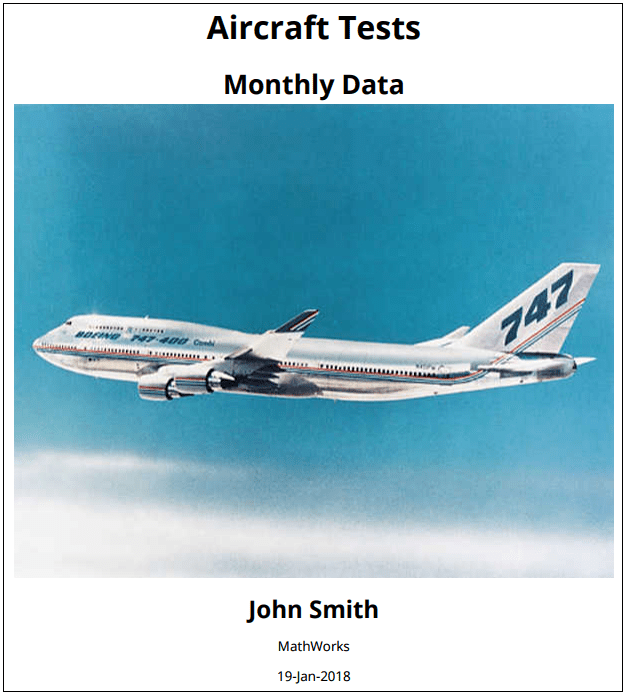
既定のタイトル書式を使用しつつも、タイトルの色は赤に変更するタイトル ページを作成します。Title プロパティを DOM Text オブジェクトとして指定し、その色を赤に設定します。
import mlreportgen.report.* import mlreportgen.dom.* rpt = Report("output","pdf"); tp = TitlePage; tp.Title = Text("Aircraft Tests"); tp.Title.Color = "red"; add(rpt,tp); close(rpt); rptview(rpt);
タイトル プロパティの書式設定をオーバーライドするタイトル ページを作成します。タイトル フォントを 24 ポイントの Arial に変更し、タイトル テキストの色を白に変更し、青色の背景を使用します。指定されていないスタイルについては、mlreportgen.dom.Paragraph クラスの既定が使用されます。
import mlreportgen.report.* import mlreportgen.dom.* rpt = Report("output","pdf"); tp = TitlePage(); title = Paragraph("Aircraft Tests"); title.Style = {HAlign("left"),FontFamily("Arial"),... FontSize("24pt"),Color("white"),... BackgroundColor("blue"),... OuterMargin("0in","0in",".5in","1in"),... HAlign("center")}; tp.Title = title; tp.Subtitle = "Monthly Data"; tp.Image = which("b747.jpg"); tp.Author = "John Smith"; tp.Publisher = "MathWorks"; tp.PubDate = date(); add(rpt, tp); close(rpt); rptview(rpt);
ページの向き、ページの余白、ページ サイズ、およびその他のページ レイアウト プロパティは、TitlePage オブジェクトのテンプレートによって決まります。既定のテンプレートのカスタマイズ バージョンを使用することで、タイトル ページのレイアウトをカスタマイズしてオーバーライドできます。それらの要素テンプレートをカスタマイズして、タイトル ページの個々の要素をカスタマイズすることもできます。TitlePage レポーターは、タイトル ページ要素テンプレートをオーバーライドする 2 つの方法をサポートしています。
カスタム TitlePage テンプレートを使用するには次のようにします。
既定のタイトル ページ テンプレートのコピーを作成します。
テンプレートのコピーで、必要に応じてタイトル ページ要素テンプレートを編集します。テンプレートの名前は TitlePageNAME の形式です (NAME はテンプレート ライブラリ内のテンプレートの名前)。たとえば、タイトル テンプレートの名前は TitlePageTitle になります。
オブジェクトの TitlePage の TemplateSrc プロパティをカスタム テンプレートのパスに設定します。
このアプローチは、TitlePage オブジェクトが要素テンプレートを要素に適用するために、ホール レポーターと呼ばれる特殊なレポーターを使用するという点を利用します。そのため、レポーターに対し、TitlePage メソッドを使用して、特定の要素にテンプレートを適用させることができます。たとえば、getTitleReporter メソッドは、TitlePageTitle テンプレートをレポート タイトルのコンテンツに適用するために使用されるレポーターを返します。
カスタマイズするタイトル ページ要素テンプレートを別のテンプレート ライブラリにコピーします。たとえば、レポートのテンプレート ライブラリや DOM ドキュメント パーツ オブジェクトのテンプレート ライブラリをコピーできます。それらのテンプレート ライブラリは、通常、テンプレートのカスタマイズ バージョンを格納するために作成したライブラリです。
カスタマイズするタイトル ページの各要素について、その要素レポーターを取得します。たとえば、タイトルの場合は getTitleReporter メソッドを使用します。
要素レポーターの TemplateSrc プロパティを、カスタマイズされたバージョンの要素テンプレートを含むテンプレート ライブラリのソースに設定します。
要素レポーターの Content プロパティを要素のコンテンツに設定します。
タイトル ページ オブジェクトの要素プロパティを要素レポーター オブジェクトに設定します。
import mlreportgen.report.* import mlreportgen.dom.* rpt = Report("MyReport","pdf","MyCustomPDFTemplate"); tp = TitlePage; titleReporter = getTitleReporter(tp); titleReporter.TemplateSrc = rpt; titleReporter.Content = "My Report"; tp.Title = titleReporter;
バージョン履歴
R2017b で導入MATLAB Command
You clicked a link that corresponds to this MATLAB command:
Run the command by entering it in the MATLAB Command Window. Web browsers do not support MATLAB commands.
Web サイトの選択
Web サイトを選択すると、翻訳されたコンテンツにアクセスし、地域のイベントやサービスを確認できます。現在の位置情報に基づき、次のサイトの選択を推奨します:
また、以下のリストから Web サイトを選択することもできます。
最適なサイトパフォーマンスの取得方法
中国のサイト (中国語または英語) を選択することで、最適なサイトパフォーマンスが得られます。その他の国の MathWorks のサイトは、お客様の地域からのアクセスが最適化されていません。
南北アメリカ
- América Latina (Español)
- Canada (English)
- United States (English)
ヨーロッパ
- Belgium (English)
- Denmark (English)
- Deutschland (Deutsch)
- España (Español)
- Finland (English)
- France (Français)
- Ireland (English)
- Italia (Italiano)
- Luxembourg (English)
- Netherlands (English)
- Norway (English)
- Österreich (Deutsch)
- Portugal (English)
- Sweden (English)
- Switzerland
- United Kingdom (English)